Função SE
A função SE é uma das funções mais populares do Excel e permite que você faça comparações lógicas entre um valor e aquilo que você espera. Em sua forma mais simples, a função SE diz:
- SE(Algo for Verdadeiro, faça tal coisa, caso contrário, faça outra coisa)
Portanto, uma instrução SE pode ter dois resultados. O primeiro resultado é se a comparação for Verdadeira, o segundo se a comparação for Falsa.
Se você quiser começar a trabalhar diretamente com várias instruções SE, consulte: Funções SE avançadas – Trabalhando com fórmulas aninhadas e evitando as armadilhas.
Exemplos de SE simples
Exemplos de SE simples
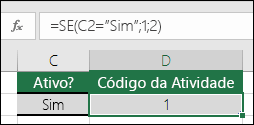
- =SE(C2="Sim";1,2)
No exemplo acima, a célula D2 diz: SE(C2 = Sim, a fórmula retorna um 1 ou um 2)
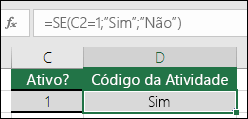
- =SE(C2=1;"Sim";"Não")
Neste exemplo, a fórmula na célula D2 diz: SE(C2 = 1, a fórmula retorna Sim e, caso contrário, retorna Não)
Como você pode ver, a função SE pode ser usada para avaliar texto e valores. Ela também pode ser usada para avaliar erros. Você não está limitado a verificar apenas se um valor é igual a outro e retornar um único resultado; você também pode usar operadores matemáticos e executar cálculos adicionais dependendo de seus critérios. Também é possível aninhar várias funções SE juntas para realizar várias comparações.
OBSERVAÇÃO : Se você for usar texto em fórmulas, será preciso quebrar o texto entre aspas (por exemplo, "Texto"). A única exceção é usar VERDADEIRO ou FALSO que o Excel reconhece automaticamente.
Introdução
A melhor maneira de começar a escrever uma instrução SE é pensar sobre o que você está tentando realizar. Que comparação você está tentando fazer? Muitas vezes, escrever uma instrução SE pode ser tão simples quanto pensar na lógica em sua cabeça: "o que aconteceria se essa condição fosse atendida vs. o que aconteceria se não fosse?" Você sempre deve se certificar de que suas etapas sigam uma progressão lógica; caso contrário, sua fórmula não executará aquilo que você acha que ela deveria executar. Isso é especialmente importante quando você cria instruções SE complexas (aninhadas).
Mais exemplos de SE
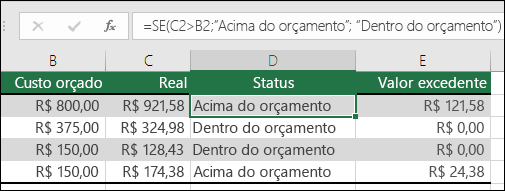
- =SE(C2>B2;"Acima do orçamento";"Dentro do orçamento")
No exemplo acima, a função SE em D2 está dizendo SE(C2 é maior que B2, retorne "Acima do orçamento", caso contrário, retorne "Dentro do orçamento")
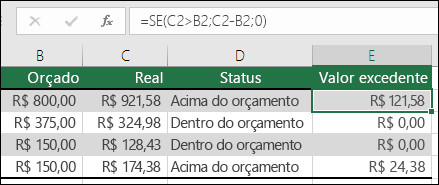
- =SE(C2>B2;C2-B2;0)
Na ilustração acima, em vez de retornar um resultado de texto, vamos retornar um cálculo matemático. A fórmula em E2 está dizendo SE(Valor real for maior que o Valor orçado, subtraia o Valor orçado do Valor real, caso contrário, não retorne nada).

- =SE(E7="Sim";F5*0,0825;0)
Neste exemplo, a fórmula em F7 está dizendo SE(E7="Sim", calcule o Valor Total em F5 * 8,25%, caso contrário, nenhum Imposto sobre Vendas é cobrado, retorne 0)
Práticas Recomendadas – Constantes
No último exemplo, você vê dois "Sim" e a Taxa de Imposto sobre Vendas (0,0825) inseridos diretamente na fórmula. Geralmente, não é recomendável colocar constantes literais (valores que talvez precisem ser alterados ocasionalmente) diretamente nas fórmulas, pois elas podem ser difíceis de localizar e alterar no futuro. É muito melhor colocar constantes em suas próprias células, onde elas ficam fora das constantes abertas e podem ser facilmente encontradas e alteradas. Nesse caso, tudo bem, pois há apenas uma função SE e a Taxa de Imposto sobre Vendas raramente será alterada. Mesmo se isso acontecer, será fácil alterá-la na fórmula.
Operadores de cálculo
Se quiser saber mais sobre os diferentes operadores de cálculo que você pode usar em fórmulas, ( < menor que, > maior que, = igual a, <> diferente de etc.), consulte este artigo: Operadores de cálculo e ordem de precedência
Usar SE para verificar se uma célula está em branco
Às vezes, é preciso verificar se uma célula está em branco, geralmente porque você pode não querer uma fórmula exiba um resultado sem entrada.

Nesse caso, usamos SE com a função ÉCÉL.VAZIA:
- =SE(ÉCÉL.VAZIA(D2);"Em branco";"Não está em branco")
Que diz SE(D2 está em branco, retorne "Em branco", caso contrário, retorne "Não está em branco"). Você também poderia facilmente usar sua própria fórmula para a condição "Não está em branco". No próximo exemplo usamos "" em vez de ÉCÉL.VAZIA. "" basicamente significa "nada".

- =SE(D3="";"Em branco";"Não está em branco")
Essa fórmula diz SE(D3 é nada, retorne "Em branco", caso contrário, retorne "Não está em branco"). Veja um exemplo de um método muito comum de usar "" para impedir que uma fórmula calcule se uma célula dependente está em branco:
- =SE(D3="";"";SuaFórmula())SE(D3 é nada, retorne nada, caso contrário, calcule sua fórmula).
Exemplo de SE aninhada
Em casos onde uma simples função SE tem apenas dois resultados (Verdadeiro ou Falso), as funções se aninhadas SE podem ter de 3 a 64 resultados.

- =SE(D2=1;"SIM";SE(D2=2;"Não";"Talvez"))
Na ilustração acima, a fórmula em E2 diz: SE(D2 é igual a 1, retornar "Sim", caso contrário, SE(D2 é igual a 2, retornar "Não", caso contrário, retornar "Talvez")). Observe que existem dois parênteses de fechamento no final da fórmula. Eles são necessários para concluir as duas funções SE e, se você tentar inserir a fórmula sem os dois, o Excel tentará corrigi-la para você.
Cuidado
O Excel permite aninhar até 64 funções SE diferentes, mas não é nada aconselhável fazê-lo. Por quê?
- Várias instruções SE exigem uma grande quantidade de raciocínio para serem criadas corretamente e para certificar-se de que sua lógica pode calcular corretamente cada condição, do início ao fim. Se você não aninhar suas instruções SE de forma totalmente precisa, em seguida, uma fórmula poderá funcionar 75% das vezes, mas retornar resultados inesperados 25% das vezes. Infelizmente, são grandes as chances de cair nos 25%.
- Vários declarações SE podem se tornar muito difíceis de serem mantidas, especialmente quando você retoma a declaração algum tempo depois e tenta descobrir o que você, ou pior, outra pessoa, estava tentando fazer.
- Várias instruções SE exigem vários parênteses de abertura e fechamento (), o que pode ser difícil de gerenciar dependendo da complexidade da sua fórmula.
Problemas comuns
Problema
|
O que aconteceu de errado
|
0 (zero) na célula
|
Não havia um argumento para os argumentos valor_se_verdadeiro ou valor_se_falso. Para receber o valor correto, adicione um texto de argumento aos dois argumentos, ou adicione VERDADEIRO ou FALSO ao argumento.
|
#NOME? na célula
|

Nenhum comentário:
Postar um comentário